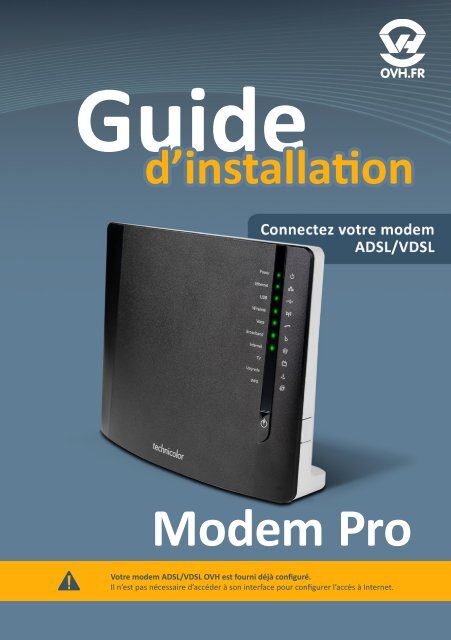Guide_installation_modem_Pro_ADSL-VDSL_OVH
Guide_installation_modem_Pro_ADSL-VDSL_OVH
Guide_installation_modem_Pro_ADSL-VDSL_OVH
You also want an ePaper? Increase the reach of your titles
YUMPU automatically turns print PDFs into web optimized ePapers that Google loves.
<strong>Guide</strong><br />
d’<strong>installation</strong><br />
<strong>OVH</strong>.FR<br />
Modem <strong>Pro</strong><br />
Votre <strong>modem</strong> <strong>ADSL</strong>/<strong>VDSL</strong> <strong>OVH</strong> est fourni déjà configuré.<br />
Il n’est pas nécessaire d’accéder à son interface pour configurer l’accès à Internet.
Modem <strong>Pro</strong> - Sommaire<br />
S OMMAIRE<br />
Modem <strong>Pro</strong><br />
CONTRÔLE DES ÉLÉMENTS<br />
A. Vérifier le contenu de votre colis . . . . . . . . . . . . . . . . . . . . . . . . . . . . . . . . .4<br />
PRÉSENTATION DU MODEM<br />
A. La connectique . . . . . . . . . . . . . . . . . . . . . . . . . . . . . . . . . . . . . . . . . . . . . . . .5<br />
B. Le <strong>modem</strong> . . . . . . . . . . . . . . . . . . . . . . . . . . . . . . . . . . . . . . . . . . . . . . . . . . . .5<br />
CONNEXION DU MODEM<br />
A. Filtre DSL . . . . . . . . . . . . . . . . . . . . . . . . . . . . . . . . . . . . . . . . . . . . . . . . . . . . .6<br />
B. Raccord au <strong>modem</strong> . . . . . . . . . . . . . . . . . . . . . . . . . . . . . . . . . . . . . . . . . . . .6<br />
C. Branchement du PC . . . . . . . . . . . . . . . . . . . . . . . . . . . . . . . . . . . . . . . . . . . .7<br />
D. WiFi . . . . . . . . . . . . . . . . . . . . . . . . . . . . . . . . . . . . . . . . . . . . . . . . . . . . . . . . .7<br />
MISE EN MARCHE 8<br />
FONCTIONNEMENT<br />
A. Comprendre l’affichage du <strong>modem</strong> . . . . . . . . . . . . . . . . . . . . . . . . . . . . . . .9<br />
UTILISATION DE LA TÉLÉPHONIE<br />
A. Activation de votre ligne . . . . . . . . . . . . . . . . . . . . . . . . . . . . . . . . . . . . . . .10<br />
B. Branchement d’un téléphone sur le <strong>modem</strong> . . . . . . . . . . . . . . . . . . . . . . 11<br />
<strong>OVH</strong>.FR<br />
2 3
A<br />
Modem <strong>Pro</strong> - Contrôle des éléments<br />
Modem <strong>Pro</strong> - Présentation du <strong>modem</strong><br />
C ONTRÔLE DES ÉLÉMENTS<br />
P RÉSENTATION DU MODEM<br />
Vérifier le contenu de votre colis<br />
1<br />
1 Câble RJ45<br />
2 Modem<br />
3 Câble RJ11<br />
4 Filtre DSL<br />
5 Adaptateur secteur<br />
2 3<br />
4<br />
5<br />
La connectique<br />
<strong>OVH</strong>.FR<br />
ON/OFF<br />
4 5<br />
A<br />
AB <strong>Pro</strong>céder Le <strong>modem</strong>à<br />
l’assemblage<br />
Le câble RJ11 3 :<br />
pour connecter le <strong>modem</strong> 2 au filtre DSL 4 .<br />
Le câble RJ45 1 :<br />
pour connecter le <strong>modem</strong> 2 à votre ordinateur.<br />
Le filtre DSL 4 :<br />
pour séparer<br />
les basses fréquences<br />
(ligne téléphonique)<br />
des hautes fréquences<br />
(DSL).<br />
MAC : 589835192A78 ACCESS KEY : G5Z5K753 GW : DSLCBA642RPV1 SN : CP1203RA8FE<br />
L’adaptateur secteur 5 :<br />
pour alimenter le <strong>modem</strong> 2 .<br />
Prise téléphone Port DSL Ports Ethernet Prise d’alimentation<br />
27/10<br />
<strong>ADSL</strong>
A<br />
B<br />
C<br />
C610 Modem - zoom <strong>Pro</strong> - sur Connexion le combiné du <strong>modem</strong><br />
Modem <strong>Pro</strong> - Connexion du <strong>modem</strong><br />
Filtre DSL<br />
ONNEXION DU MODEM<br />
1. Branchez le câble RJ11 3 au filtre DSL 4 .<br />
2. Branchez le filtre DSL 4 à votre prise téléphonique murale.<br />
NB<br />
<strong>ADSL</strong><br />
En dégroupage partiel, il est recommandé de placer un filtre <strong>ADSL</strong><br />
sur chaque prise téléphonique de la ligne raccordée.<br />
Raccord au <strong>modem</strong><br />
MAC : 589835192A78 ACCESS KEY : G5Z5K753 GW : DSLCBA642RPV1 SN : CP1203RA8FE<br />
1. Branchez le câble RJ11 3 au port « DSL » du <strong>modem</strong> 2 .<br />
Branchement du PC via câble réseau<br />
<strong>OVH</strong>.FR<br />
6 7<br />
C<br />
D<br />
1. Branchez une extrémité du câble RJ45 1<br />
au port réseau de votre ordinateur.<br />
NB<br />
2. Branchez l’autre extrémité<br />
du câble RJ45 1<br />
à un des port Ethernet<br />
du <strong>modem</strong> 2 .<br />
WiFi<br />
Le câble RJ45 1 doit émettre un « clic » très net lorsqu’il est bien connecté.<br />
MAC : 589835192A78 ACCESS KEY : G5Z5K753 GW : DSLCBA642RPV1 SN : CP1203RA8FE<br />
Clef WiFi par défaut, au dos du <strong>modem</strong> 2 .
Modem <strong>Pro</strong> - Mise en marche<br />
M ISE EN MARCHE<br />
1. Branchez l’adaptateur secteur 5 à la prise d’alimentation du <strong>modem</strong> 2 .<br />
: G5Z5K753 GW : DSLCBA642RPV1 SN : CP1203RA8FE<br />
CP1203RA8FE<br />
Power<br />
Ethernet<br />
USB<br />
Wireless<br />
Voice<br />
Broadband<br />
Internet<br />
TV<br />
Upgrade<br />
WPS<br />
2. Allumez le <strong>modem</strong> 2 en pressant le bouton<br />
« marche/arrêt ».<br />
Patientez quelques minutes pour être connecté<br />
à Internet.<br />
ON/OFF<br />
Power<br />
Ethernet<br />
USB<br />
Wireless<br />
Voice<br />
Broadband<br />
Internet<br />
TV<br />
Upgrade<br />
WPS<br />
Power<br />
Ethernet<br />
USB<br />
Wireless<br />
Voice<br />
Broadband<br />
Internet<br />
TV<br />
Upgrade<br />
WPS<br />
Power<br />
Ethernet<br />
USB<br />
Wireless<br />
Voice<br />
Broadband<br />
Internet<br />
TV<br />
Upgrade<br />
WPS<br />
Modem <strong>Pro</strong> - Fonctionnement<br />
ONCTIONNEMENT<br />
<strong>OVH</strong>.FR<br />
8 9<br />
A<br />
F<br />
Comprendre l’affichage du <strong>modem</strong><br />
« Power » : la première diode indique le bon<br />
fonctionnement du branchement électrique. Le câble<br />
d’alimention est bien branché et fonctionnel.<br />
Power<br />
Ethernet<br />
USB<br />
Wireless<br />
Voice<br />
Broadband<br />
Internet<br />
TV<br />
Upgrade<br />
WPS<br />
Power<br />
Ethernet<br />
USB<br />
Wireless<br />
Wireless<br />
Voice<br />
Voice<br />
que le <strong>modem</strong> est synchronisé. Internet peut fonctionner.<br />
Broadband<br />
Broadband<br />
Internet<br />
TV<br />
Upgrade<br />
WPS<br />
Power<br />
Ethernet<br />
USB<br />
Wireless<br />
Voice<br />
Broadband<br />
Internet<br />
TV<br />
Upgrade<br />
WPS<br />
Power<br />
Ethernet<br />
Power<br />
Ethernet<br />
« Broadband » : la sixième diode indique<br />
USB<br />
Internet<br />
TV<br />
Upgrade<br />
WPS<br />
Power<br />
Ethernet<br />
USB<br />
Wireless<br />
Voice<br />
Broadband<br />
Internet<br />
TV<br />
Upgrade<br />
USB<br />
USB<br />
« Ethernet » Wireless : la seconde diode indique qu’un Wireless appareil<br />
est bien connecté Voice au réseau sur le <strong>modem</strong>. Voice<br />
Broadband<br />
Internet<br />
TV<br />
Upgrade<br />
WPS<br />
WPS<br />
Power<br />
Ethernet<br />
Broadband<br />
Internet<br />
TV<br />
Upgrade<br />
WPS<br />
Power<br />
Ethernet<br />
USB<br />
Wireless<br />
Voice<br />
Broadband<br />
Internet<br />
TV<br />
Upgrade<br />
« Wireless » : la quatrième diode indique<br />
que la fonction sans fil Wi-Fi du <strong>modem</strong> est activée.<br />
WPS
A<br />
U<br />
Modem <strong>Pro</strong> - Utilisation de la téléphonie Modem <strong>Pro</strong> - Utilisation de la téléphonie<br />
TILISATION DE LA TÉLÉPHONIE<br />
Activation de votre ligne<br />
Pour activer votre ligne de téléphone, dans le cas d’une offre incluant ce service,<br />
il faut vous rendre dans votre Manager V5, en cliquant sur « Mon compte » depuis<br />
notre site www.ovh.fr ou directement via www.ovh.fr/managerv5 .<br />
Utilisez votre identifiant <strong>OVH</strong> (Nic-Handle) et votre mot de passe associé pour vous<br />
connecter à votre espace client.<br />
Rendez-vous ensuite dans la section « Offres <strong>ADSL</strong> » puis sur votre connexion.<br />
Vous pourrez alors créer votre ligne dans la partie « Téléphonie VoIP » de la page<br />
d’accueil de votre offre, à l’aide du bouton « Activer » .<br />
Vous recevrez par e-mail la confirmation d’activation de votre ligne, sous 1h environ.<br />
Branchement d’un téléphone sur le <strong>modem</strong><br />
<strong>OVH</strong>.FR<br />
10 11<br />
B<br />
Le <strong>modem</strong> accepte tout poste téléphonique de type<br />
DECT.<br />
Branchez votre téléphone, par son câble RJ11 3 ou<br />
en utilisant un adaptateur pour prise gigogne, sur le<br />
port « Phone 1 » (vert) de votre <strong>modem</strong>.<br />
Si vous activez une seconde ligne, dans le cas d’une<br />
offre compatible, il faudra brancher un téléphone<br />
MAC : 589835192A78 sur le port ACCESS « Phone KEY : G5Z5K753 2 » pour celle-ci. GW : DSLCBA642RPV1 SN : CP
Pour tout renseignement complémentaire contactez<br />
l’assistance téléphonique au :<br />
1007<br />
Gratuit depuis un poste fixe<br />
Consultez notre FAQ à l’adresse suivante :<br />
guides.ovh.com/adsl<br />
<strong>OVH</strong> SAS au capital de 10 000 000 € RCS Roubaix-Tourcoing 424 761 419 00011 - 2, rue Kellermann 59100 Roubaix